
ユウ
同じ内容のYouTube動画はこちらから!
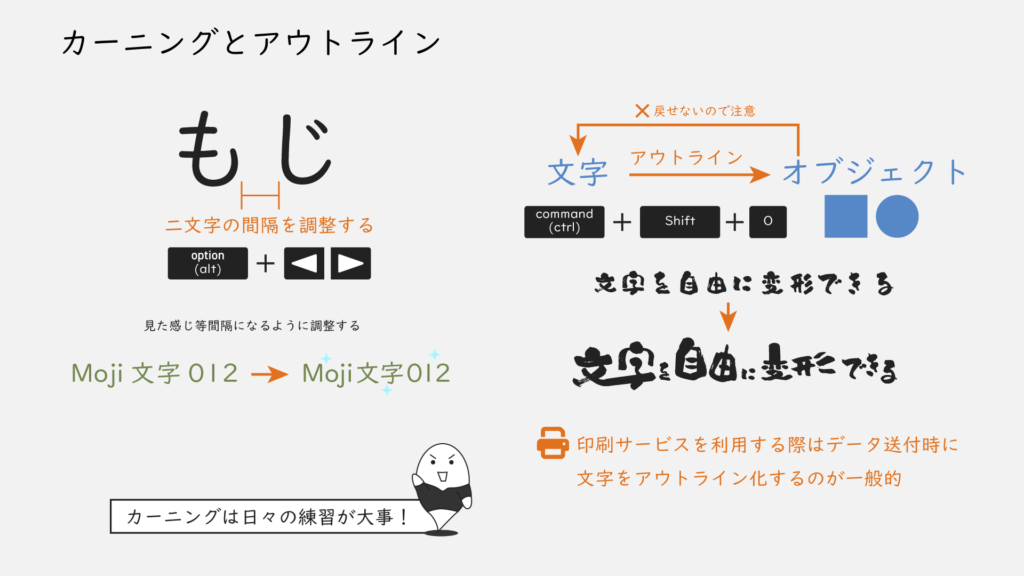
文字をもっと自由に扱うための「カーニング」「アウトライン」について解説します。
カーニングとは二文字の間隔を調整することで、デザインでは大事な作業です。
方法自体は簡単で、調整したい文字の間でoption(alt)と左右矢印キーで調整できます。
ただ、カーニングは文字間を何mmで揃えるのではなく、見た感じ等間隔になるように調整する必要があります。
そのため、自身の経験がものをいう作業なので、日々練習してカーニングスキルを身につけておきましょう。
アウトラインは文字をオブジェクトに変換する機能で、ロゴデザインなど、文字の形を調整したい時などに重宝します。
こちらも面倒な手順はなく、変換したいテキストを選択して(Command+Shift+O)を押せば完了です。
後はアンカーポイントツールなどで細かく変更したり、一部分の色を変えたりなど、他のオブジェクト同様に自由に変形することができるようになります。
注意点は、一度変換したオブジェクトはテキストに戻すことができないこと。
なので、文字を修正する可能性があるならテキストの状態で一旦コピーしておくと安心です。
また、アウトラインはデザインデータからフォントの情報をなくすために使ったりもします。
印刷サービスにデータを入稿するときにはフォント情報は邪魔なので、文字は全てアウトライン化しておきましょう。
ちなみに、現在のデザインにテキストが残っているかどうかは「書式」「フォントの検索と置換」から確認することができます。
「カーニング」と「アウトライン」は単純ですが、デザイン時には頻繁に使う機能です。
使ったことがないという人は、今回の動画を参考に使えるようになっておきましょう。

